
Cancellazione di parti non necessarie per la copia
Per copiare dopo la cancellazione del testo e delle ombre nei margini di un originale ([Canc bordo])
Per visualizzare:
- [Copia]
- [Applicazione]
- [Canc.]
- [Canc bordo]
- [Canc.]
- [Applicazione]
Consente di cancellare i quattro lati dell'originale secondo la stessa larghezza. È inoltre possibile cancellare i quattro lati dell'originale secondo larghezze differenti.
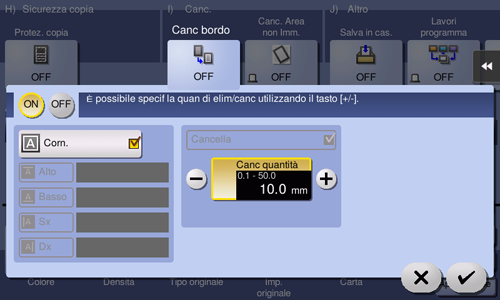
Impostazioni | Descrizione |
|---|---|
[ON]/[OFF] | Selezionare [ON] per specificare Canc bordo. |
[Corn.] | Selezionare questa opzione per cancellare i quattro lati dell'originale secondo la stessa larghezza. In [Canc quantità], fare clic su [+]/[-] per l'area pollici, fare clic su [+]/[-] o premere la Tastiera per l'area centimetri per specificare la larghezza dell'area da cancellare. Per visualizzare la Tastiera, fare clic sull'area di immissione dei numeri. |
[Alto]/[Basso]/[Sinistra]/[Destra] | Selezionare questa opzione per cancellare i quattro lati dell'originale secondo larghezze differenti. Deselezionare la casella di controllo [Corn.], selezionare un lato ([Alto], [Basso], [Sx] o [Dx]) e specificare la larghezza dell'area cliccando su [+]/[-] per un'area pollici e [+]/[-] o Tastiera per un'area centimetri. Per visualizzare la Tastiera, fare clic sull'area di immissione dei numeri. Se non si desidera cancellare il lato, annullare l'impostazione di [Cancella]. |
Per impedire l'annerimento di aree diverse da un originale spesso, come un libro ([Canc. Area non Imm.])
Per visualizzare:
- [Copia]
- [Applicazione]
- [Canc.]
- [Canc. Area non Imm.]
- [Canc.]
- [Applicazione]
Quando si effettuano copie con l'ADF aperto e l'originale posizionato sul vetro di esposizione, la macchina rileva il contorno e cancella le ombre all'esterno dell'originale.
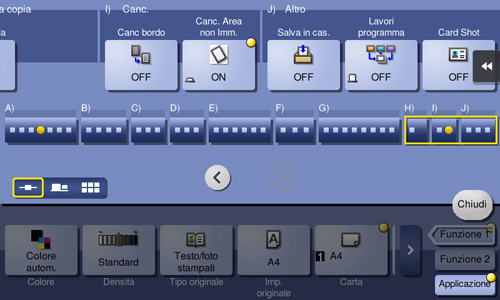
L'area di scansione nel vetro di esposizione è uguale a quella del formato carta da copiare. Posizionare l'originale entro l'area di scansione.
Il formato dell'originale rilevato automaticamente è 3/8 pollice 3/8 pollice (10 mm 10 mm) o superiore. Se il rilevamento fallisce, viene espulso un foglio di carta bianco.
Il lato superiore o finale dell'immagine originale potrebbe essere tagliato.

